Nacos安装 并且配置持久化到Mysql数据库
Nacos安装 并且配置持久化到Mysql数据库
Nacos安装 并且配置持久化到Mysql数据库
一、安装Nacos
1.1、Centos7安装
0.版本选择
您可以在Nacos的 release notes 中找到每个版本支持的功能的介绍,当前推荐的稳定版本为2.0.3。
下载地址:https://github.com/alibaba/nacos/releases

1.预备环境准备
Nacos 依赖 Java 环境来运行。如果您是从代码开始构建并运行Nacos,还需要为此配置 Maven环境,请确保是在以下版本环境中安装使用:
- Centos7
- 64 bit JDK 1.8+
- Maven 3.2.x+
2.解压缩安装包到指定位置
- [root@localhost ~]# tar -zxvf nacos-server-1.3.1.tar.gz
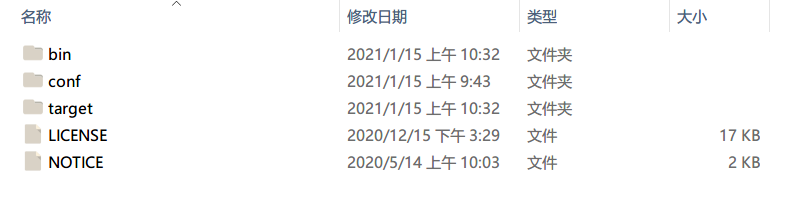
- bin 启动nacos服务的脚本目录
- conf nacos的配置文件目录
- target nacos的启动依赖存放目录
- data nacos启动成功后保存数据的目录
3.启动服务器
打开终端进入nacos的bin目录执行如下命令
./startup.sh -m standalone
或者
sh startup.sh -m standalone
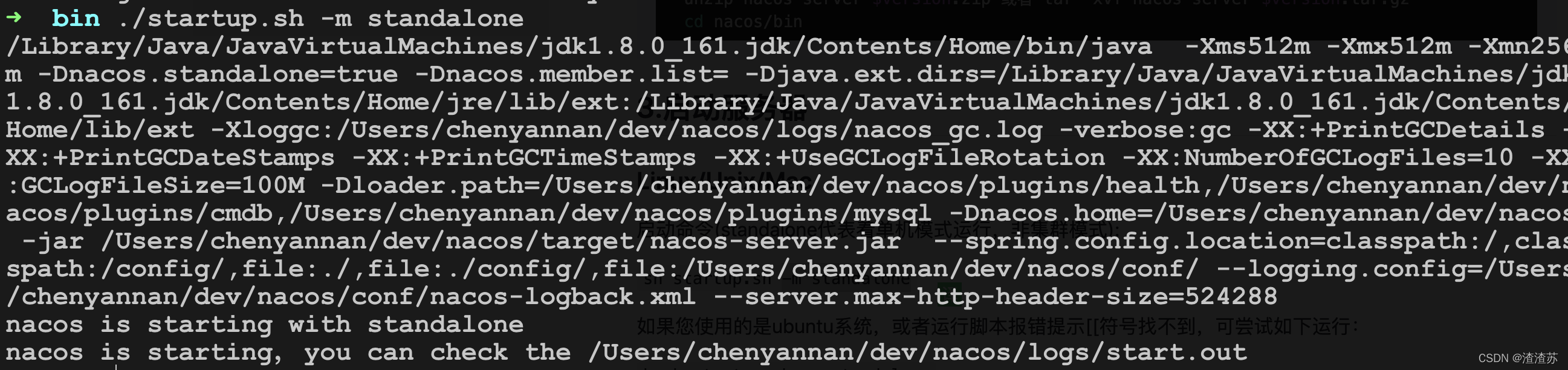
4.访问nacos的web服务管理界面
- http://ip:8848/nacos/
- 用户名 和 密码都是nacos
nacos的默认端口号是8848,如果是阿里云服务器的话,记得在安全组开启端口
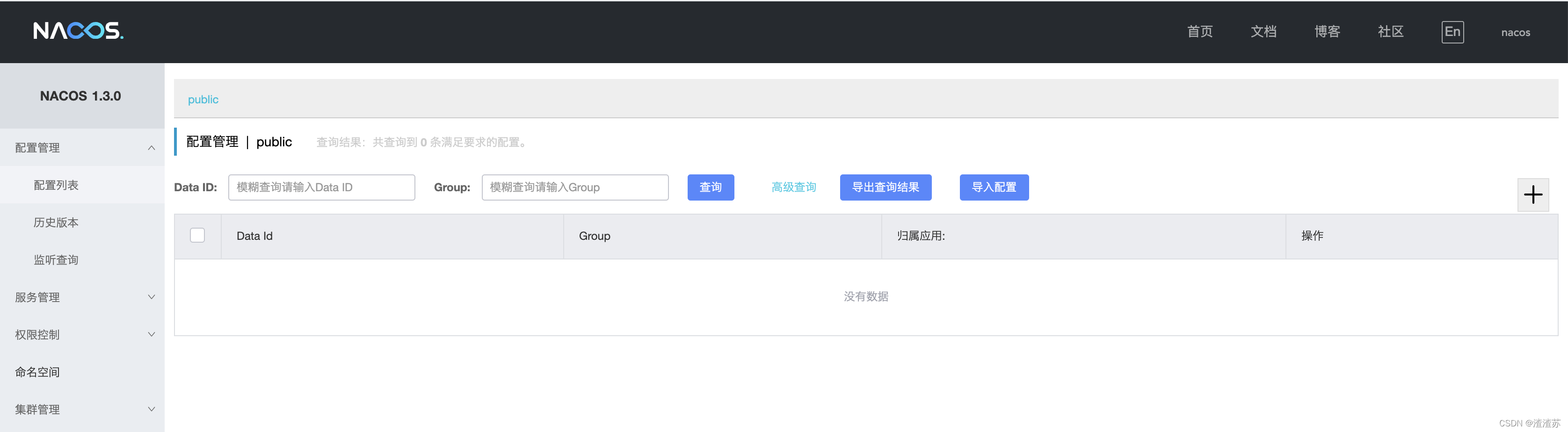
访问到此界面代表安装成功!
1.2、Docker安装Nacos
1. 搜索docker中可用的nacos源
docker search nacos
2. 拉取镜像
docker pull nacos/nacos-server
3. 查看Docker已安装的镜像源:
docker images
4. 启动Nacos容器
# 普通启动
docker run --env MODE=standalone --name nacos -d -p 8848:8848 nacos/nacos-server
# 设置参数启动 (推荐)
docker run \
--name nacos -d \
-p 8848:8848 \
--privileged=true \
--restart=always \
-e JVM_XMS=256m \
-e JVM_XMX=256m \
-e MODE=standalone \
-e PREFER_HOST_MODE=hostname \
nacos/nacos-server
5. 检查Nacos容器是否启动
docker ps
注意:最好设置JVM参数,否则启动后运行内存差不多占1G,如果用的是云服务内存小的话,会导致服务器卡死
Nacos启动参数:
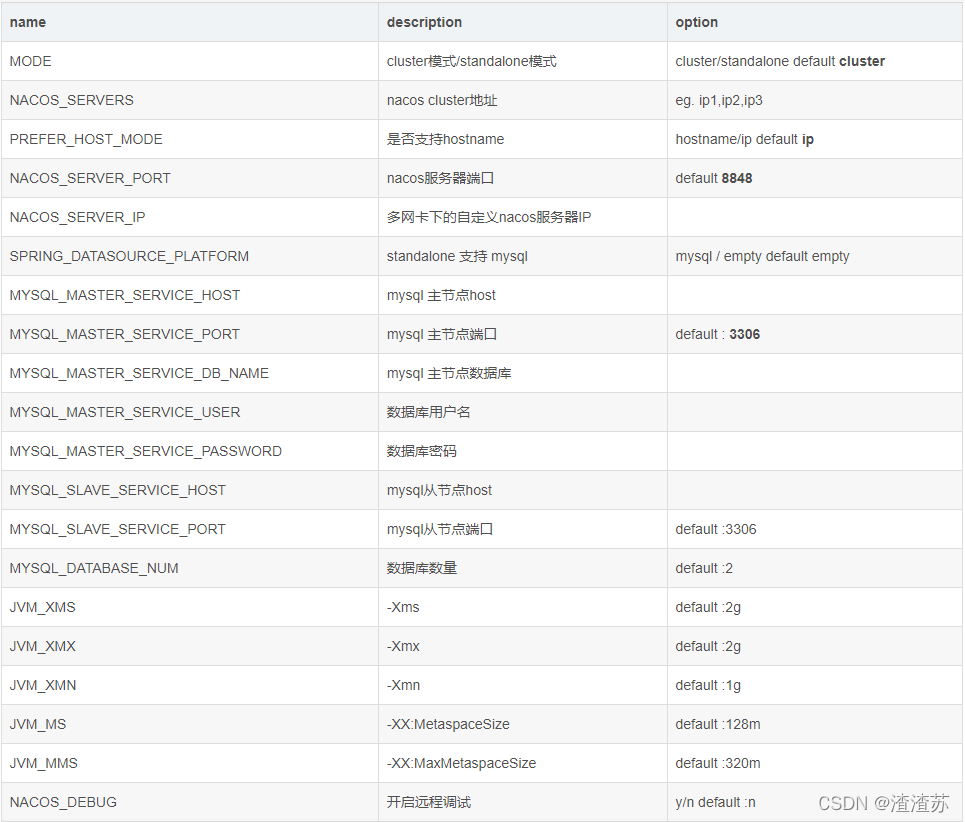
访问 http://ip:8848/nacos
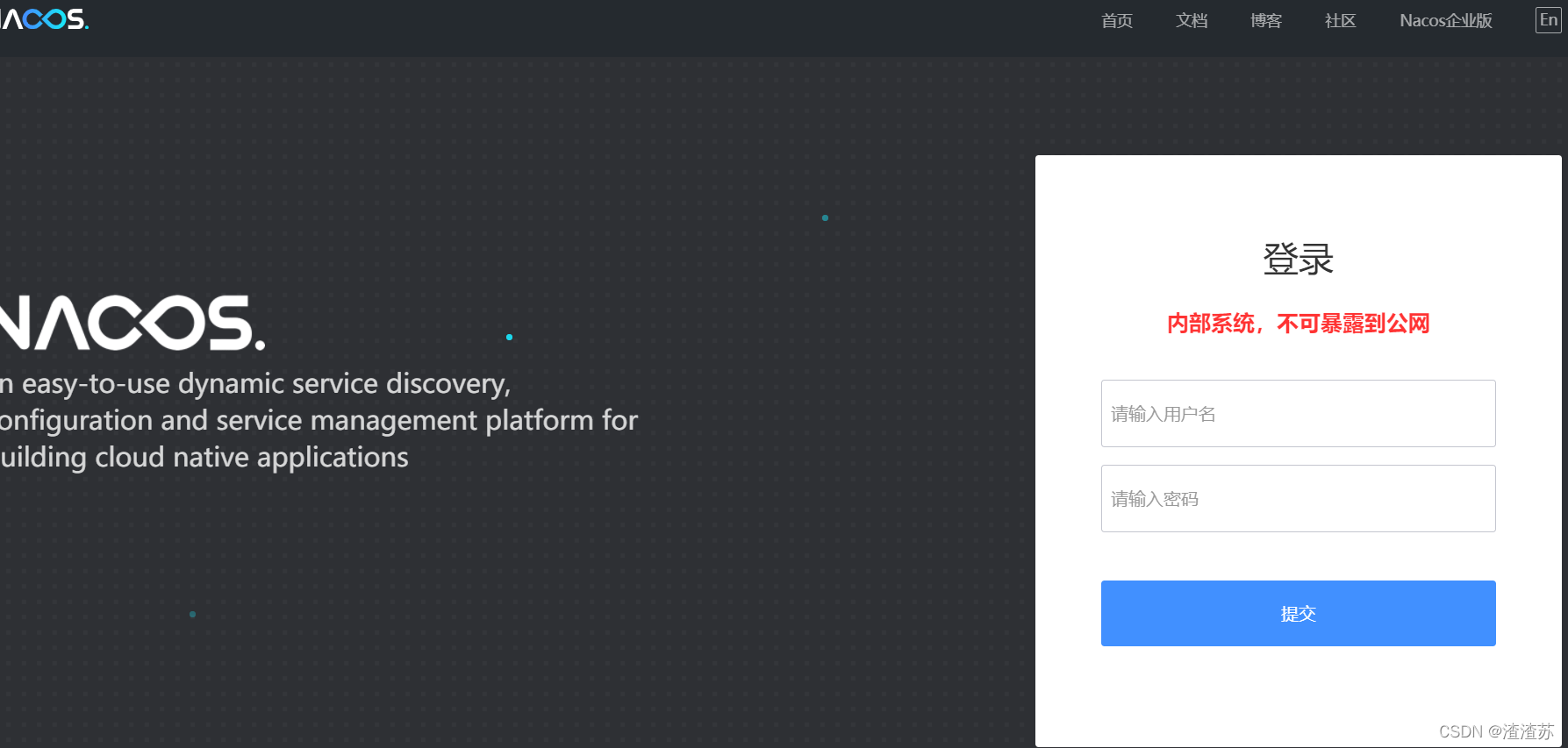
二、持久化到Mysql数据库
注意: Nacos持久化默认无法使用mysql8,如果按照正常方式配置,启动会报错 No DataSource Set
在0.7版本之前,在单机模式时nacos使用嵌入式数据库实现数据的存储,不方便观察数据存储的基本情况。0.7版本增加了支持mysql数据源能力,具体的操作步骤:
- 1.安装数据库,版本要求:5.6.5+
- 2.初始化mysql数据库,数据库初始化文件:nacos-mysql.sql
- 3.修改conf/application.properties文件,增加支持mysql数据源配置(目前只支持mysql),添加mysql数据源的url、用户名和密码。
spring.datasource.platform=mysql
db.num=1
db.url.0=jdbc:mysql://11.162.196.16:3306/nacos_devtest?characterEncoding=utf8&connectTimeout=1000&socketTimeout=3000&autoReconnect=true
db.user=nacos_devtest
db.password=youdontknow
环境准备
服务器需要先安装mysql
安装mysql数据库5.6.5+以上版本
- 添加官方的yum源创建并编辑mysql-community.repo文件
vi /etc/yum.repos.d/mysql-community.repo
- 粘贴以下内容到源文件中
[mysql57-community]
name=MySQL 5.7 Community Server
baseurl=http://repo.mysql.com/yum/mysql-5.7-community/el/7/$basearch/
enabled=1
gpgcheck=0
gpgkey=file:///etc/pki/rpm-gpg/RPM-GPG-KEY-mysql
- 安装mysql
yum install mysql-community-server -y
- 启动mysql数据库
systemctl start mysqld
- 修改mysql数据库密码
grep 'temporary password' /var/log/mysqld.log
mysqladmin -u root -p password 回车 输入原始密码 在输入新的密码
- 登录mysql
mysql -uroot -p'123456'
- 修改远程连接
grant all privileges on *.* to 'root'@'%' identified by '123456' with grant option;
flush privileges;
docker 安装mysql的方式自行百度
配置mysql数据库
1.mysql安装完毕后,创建nacos数据库nacos_config,数据库sql文件:
https://github.com/alibaba/nacos/blob/master/config/src/main/resources/META-INF/nacos-db.sql
2.修改conf/application.properties文件
spring.datasource.platform=mysql
db.num=1
db.url.0=jdbc:mysql://127.0.0.1:3306/nacos_config?characterEncoding=utf8&connectTimeout=1000&socketTimeout=3000&autoReconnect=true&useUnicode=true&useSSL=false&serverTimezone=UTC
db.user=root
db.password=123
docker方式安装nacos持久化到mysql
1. 查看docker容器mysql对应的ip
docker inspect mysql | grep IPAddress #mysql是对应的容器名字
2. 进入容器内部
docker exec -it nacos /bin/bash
3. 修改配置文件
vim /conf/application.properties
spring.datasource.platform=mysql
db.num=1
# 这里填mysql容器ip,以及对应的数据库
db.url.0=jdbc:mysql://127.0.0.1:3306/nacos_config?characterEncoding=utf8&connectTimeout=1000&socketTimeout=3000&autoReconnect=true&useUnicode=true&useSSL=false&serverTimezone=UTC
db.user=root
db.password=123456
修改完成后重启 nacos,以后所有数据都会持久化到mysql中
持久化到Mysql8
可参考官网:https://nacos.io/zh-cn/docs/quick-start-docker.html
操作步骤
Clone 项目
git clone https://github.com/nacos-group/nacos-docker.git
cd nacos-docker
单机模式 MySQL
-
如果希望使用MySQL5.7
docker-compose -f example/standalone-mysql-5.7.yaml up -
如果希望使用MySQL8
docker-compose -f example/standalone-mysql-8.yaml up
集群模式
docker-compose -f example/cluster-hostname.yaml up
更多推荐
 已为社区贡献4条内容
已为社区贡献4条内容









所有评论(0)